۶ روش آسان برای بازیابی رمز اپل آیدی
چگونه رمز فراموش شدهی دستگاه اپل را بازیابی کنیم؟

اپل آیدی برای مدیریت دستگاهها و خدمات اپل حکم شناسنامه شما را دارد. گرچه این آیدی به نظر چیز سادهای میرسد، اما پیوستگی آن به اکوسیستم اپل بسیار عمیقتر از آنچه به نظر میآید است.
اپل در سایت پشتیبانی خود از عبارت «اکانت آیکلود» استفاده میکند، اما اکانت آیکلود تنها یک زیرمجموعه اکانت اپل آیدی است. ممکن است عبارات اپل آیدی و آیکلود را به عنوان جایگزین یکدیگر شنیده باشید، اما استفاده از هر کدام به تنهایی نیز خالی از اشکال است.
اگر رمز اپل آیدی خود را فراموش کنید چه اتفاقی میافتد؟ لازم نیست نگران باشید چراکه خوشبختانه روشهای متعددی برای بازیابی این رمز وجود دارد.
در صورتی که احراز هویت دوعاملی (Two-Factor Authentication) فعال باشد
امکان دسترسی به اکانت خود از طریق دستگاههای مورد اعتماد و در وب از طریق احراز هویت دوعاملی (۲FA) وجود دارد. دستگاه مورد اعتماد شما میتواند آیفون، آیپد یا آیپاد دارای iOS 9 یا نسخههای پس از آن یا مک دارای OS X El Capitan یا نسخههای پس از آن باشد.
زمانی که برای اولین بار با یک دستگاه جدید وارد اکانت خود میشوید، به یک رمز عبور و کد تأیید ۶ رقمی که در دیگر دستگاه یا به شماره همراه شما ارسال شده است، نیاز دارید. با وارد کردن این کد تأیید میکنید که به دستگاه جدید اطمینان دارید.
به این کد تأیید مادامی که دوباره از اکانت خود خارج نشوید یا پسورد خود را تغییر ندهید، دیگر نیاز پیدا نخواهید کرد. اگر احراز هویت دوعاملی شما فعال باشد، میتوانید رمز اپل آیدی یا آیکلود خود را در هر دستگاه مورد اعتماد دیگری بازیابی کنید.
۱٫ چگونه رمز آپل آیدی خود را در آیفون یا آیپد بازیابی کنیم
پیش از ادامه انجام کار، مطمئن شوید که دستگاه شما با سیستمعامل iOS 10 یا نسخههای پس از آن کار میکند. سپس به اپ Settings بروید. روی نام اکانت خود بزنید و سپس به Password & Security و بعد به Change password بروید.
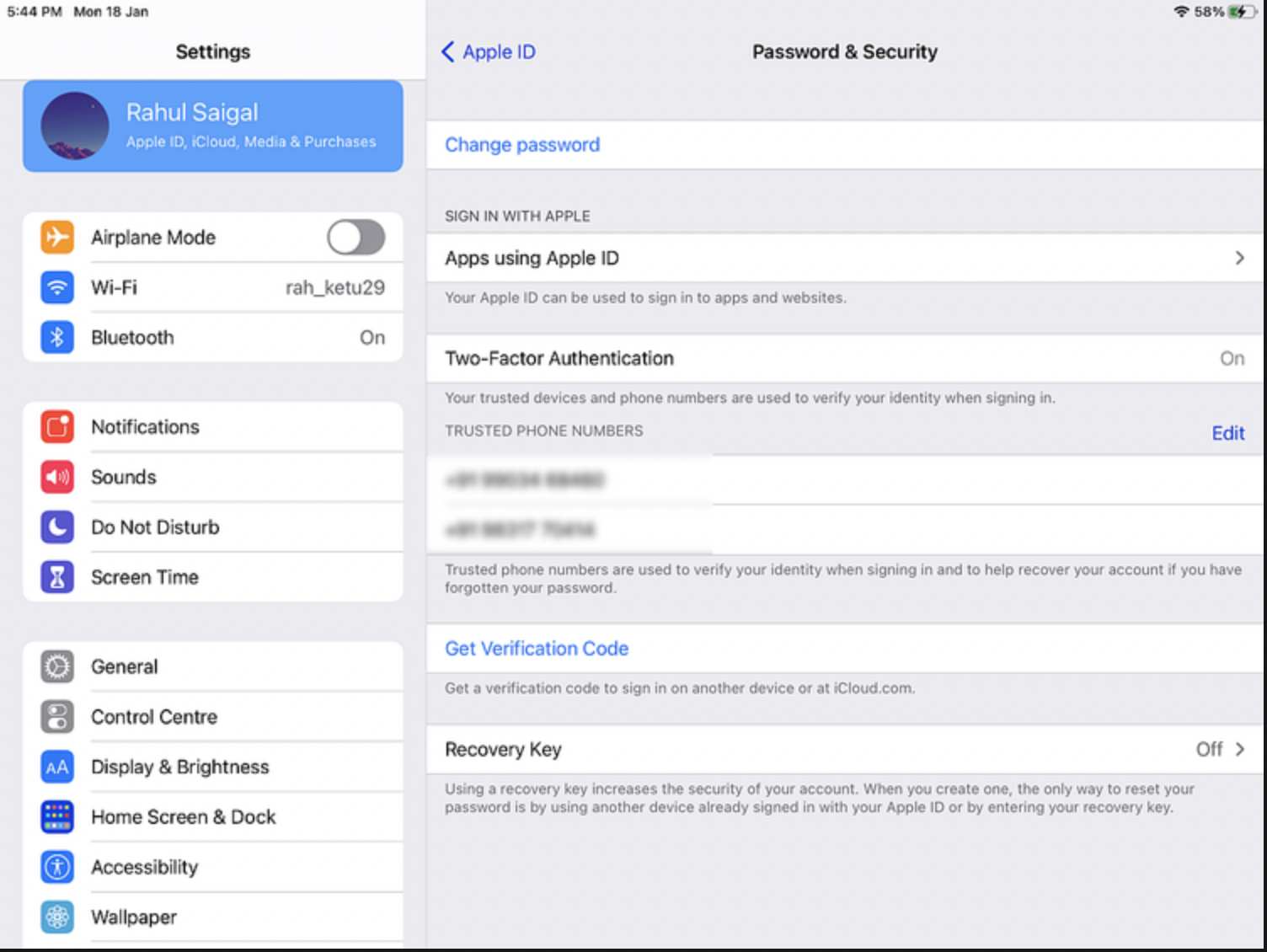
در این قسمت کدی را که برای باز کردن قفل دستگاه استفاده میکنید، وارد کنید.
در صفحه Change Password که پدیدار میشود، یک رمز جدید در هر دو قسمت وارد کنید و سپس روی Change بزنید. حالا میتوانید در تمام دستگاههای خود از این رمز جدید اپل آیدی استفاده کنید.
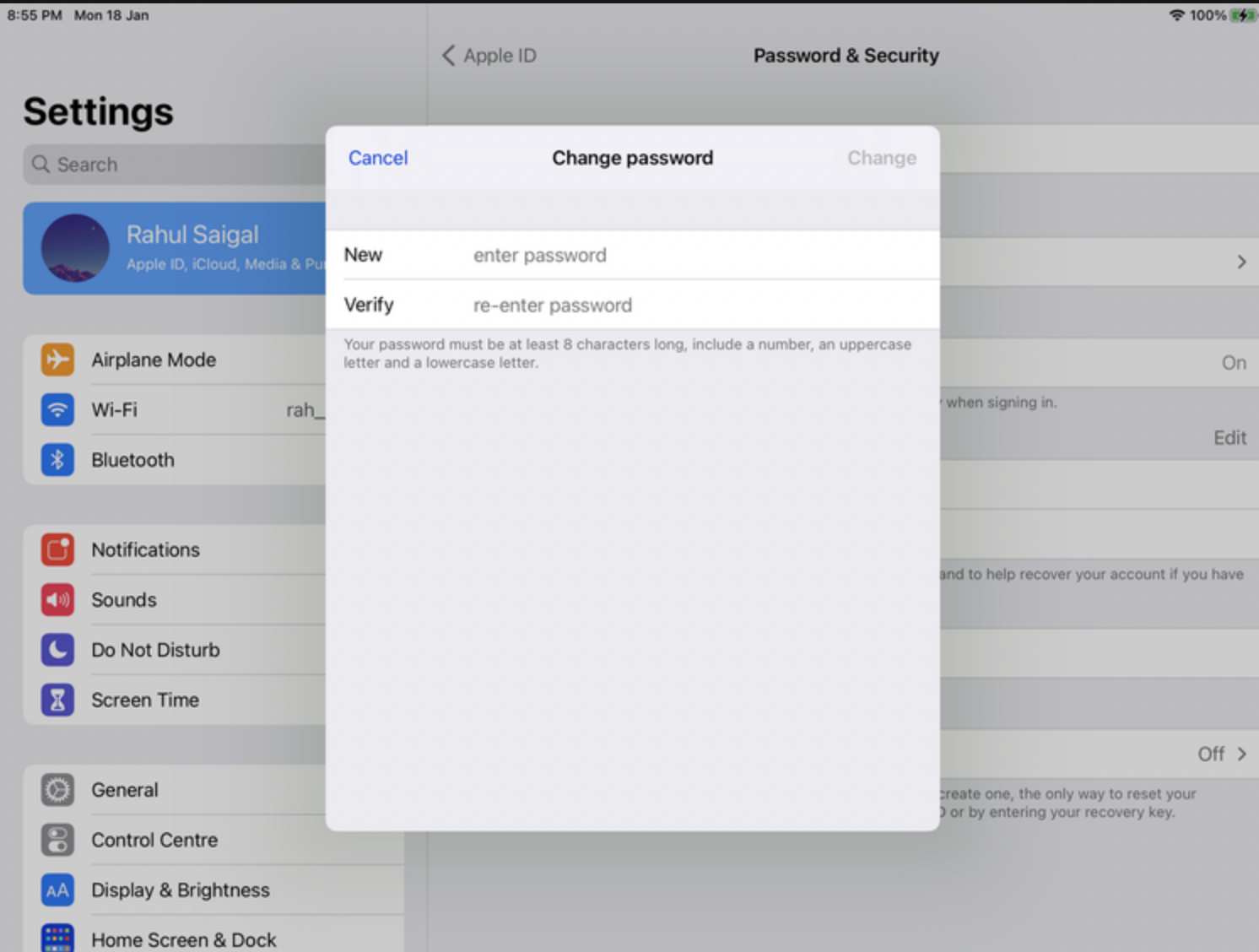
۲٫ چگونه رمز آپل آیدی خود را در مک بازیابی کنیم
در سیستمعامل macOS Catalina یا نسخههای پس از آن، منوی Apple را باز کنید و به System Preferences بروید. سپس روی Apple ID کلیک کنید.
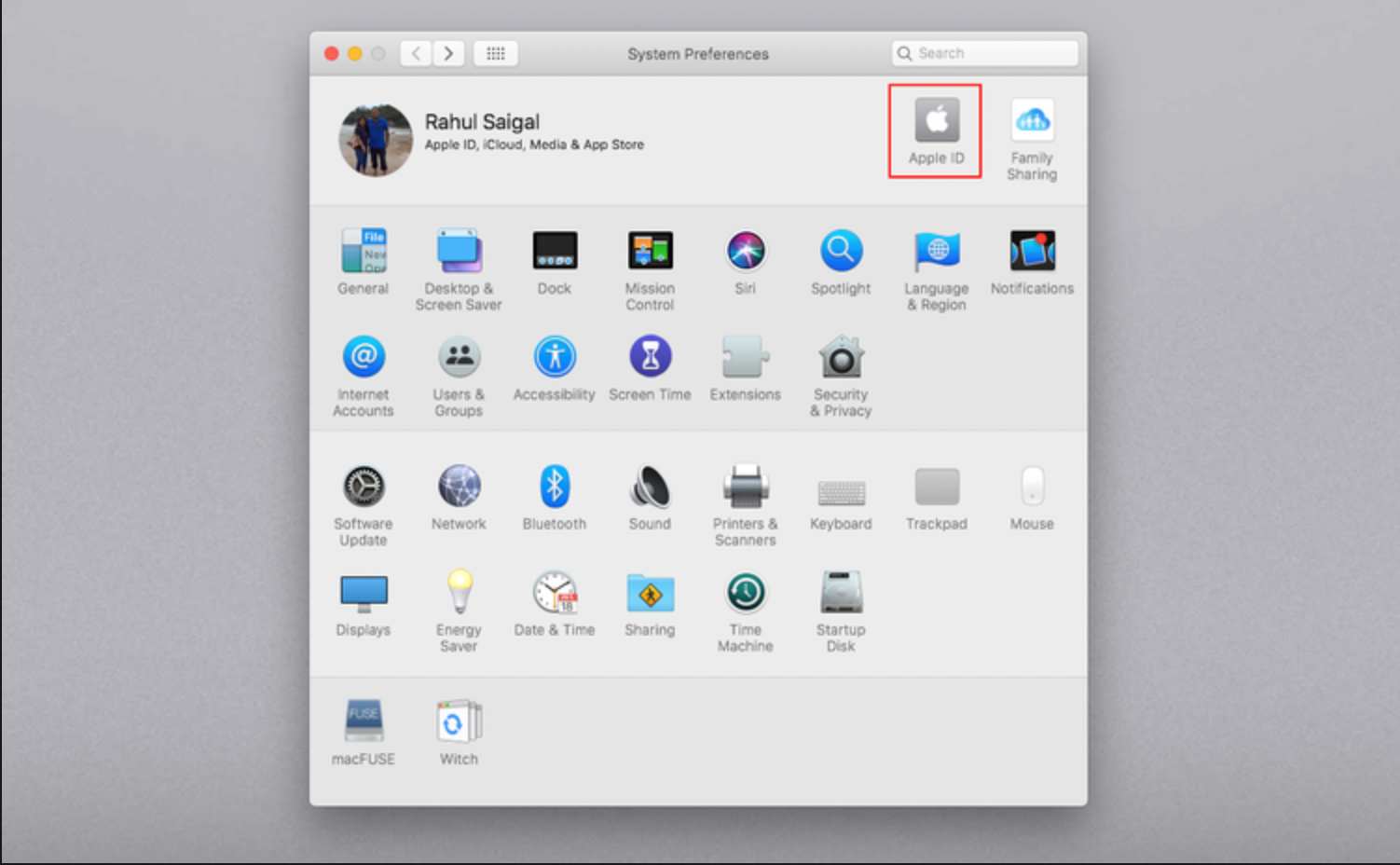
در نسخههای قدیمیتر macOS، میبایست به System Preferences > iCloud بروید، روی Account Details کلیک کنید و سپس به Security بروید.
روی Password & Security و سپس روی Change Password کلیک کنید.
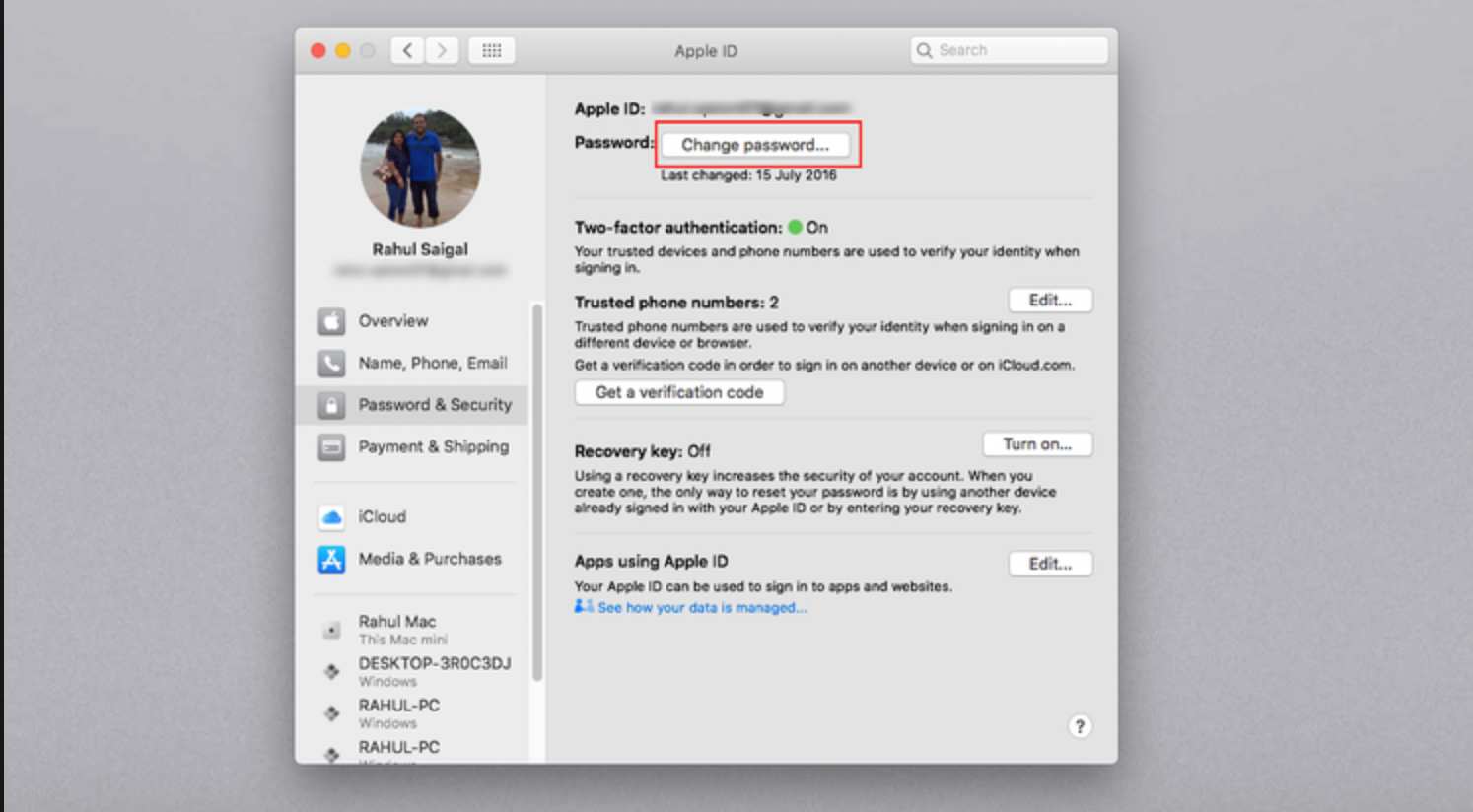
ممکن است از شما خواسته شود رمز اکانت مدیر را وارد کرده و سپس روی OK کلیک کنید.
در کادری که پدیدار میشود، رمز جدید خود را وارد کنید و در قسمت Verify بار دیگر آن را تایپ کنید. سپس روی Change کلیک کنید. برای استفاه از دیگر دستگاهها نیز از شما خواسته میشود که رمز جدید را وارد کنید.
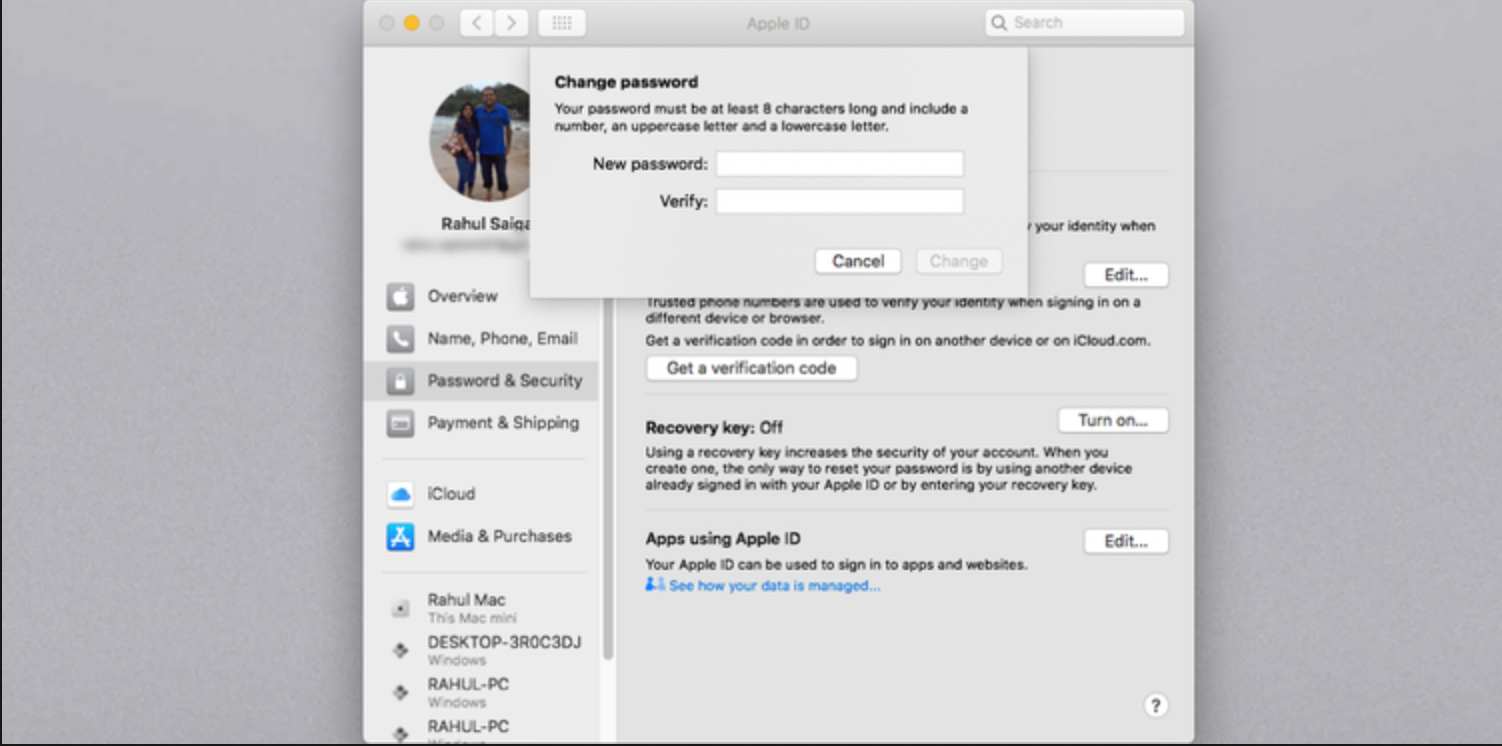
۳٫ چگونه رمز آپل آیدی خود را در سایت iForgot بازیابی کنیم
به وبسایت iForgot اپل بروید. اپل آیدی خود را وارد کرده و سپس روی Continue کلیک کنید.
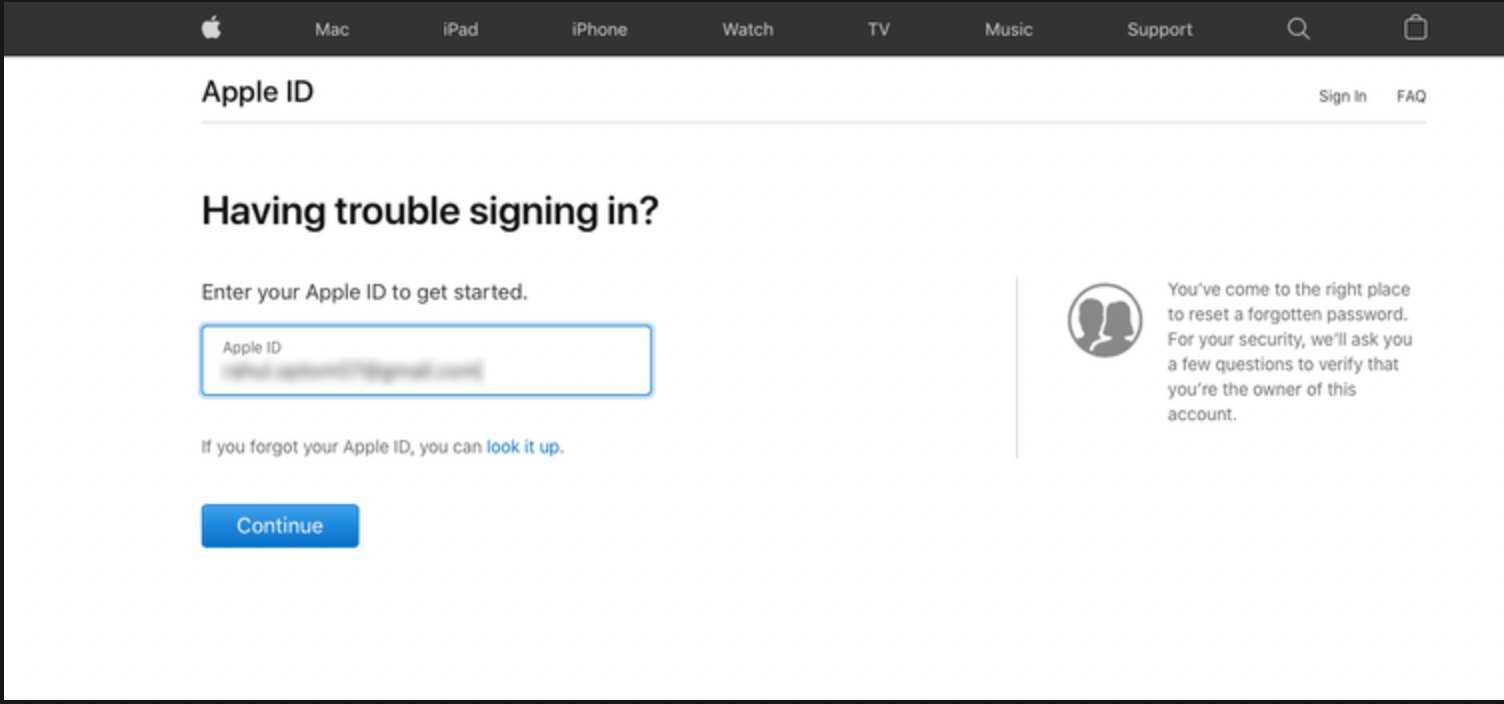
اپل شمارههای همراه مرتبط با اپل آیدی شما را نمایش میدهد (تنها دو رقم آخر شمارهها قابل مشاهده هستند). شماره همراهی را که متصل به اپل آیدی شماست، وارد کنید و سپس روی Continue کلیک کنید.
در اینجا هم مثل ورود از طریق احراز هویت دوعاملی، یک کادر متنی در دستگاههای مورد اعتماد شما پدیدار میشود. همچنین لیستی از دستگاههای اپل شما در وبسایت نمایش داده میشود. در پیام Reset Password روی Allow بزنید یا کلیک کنید.
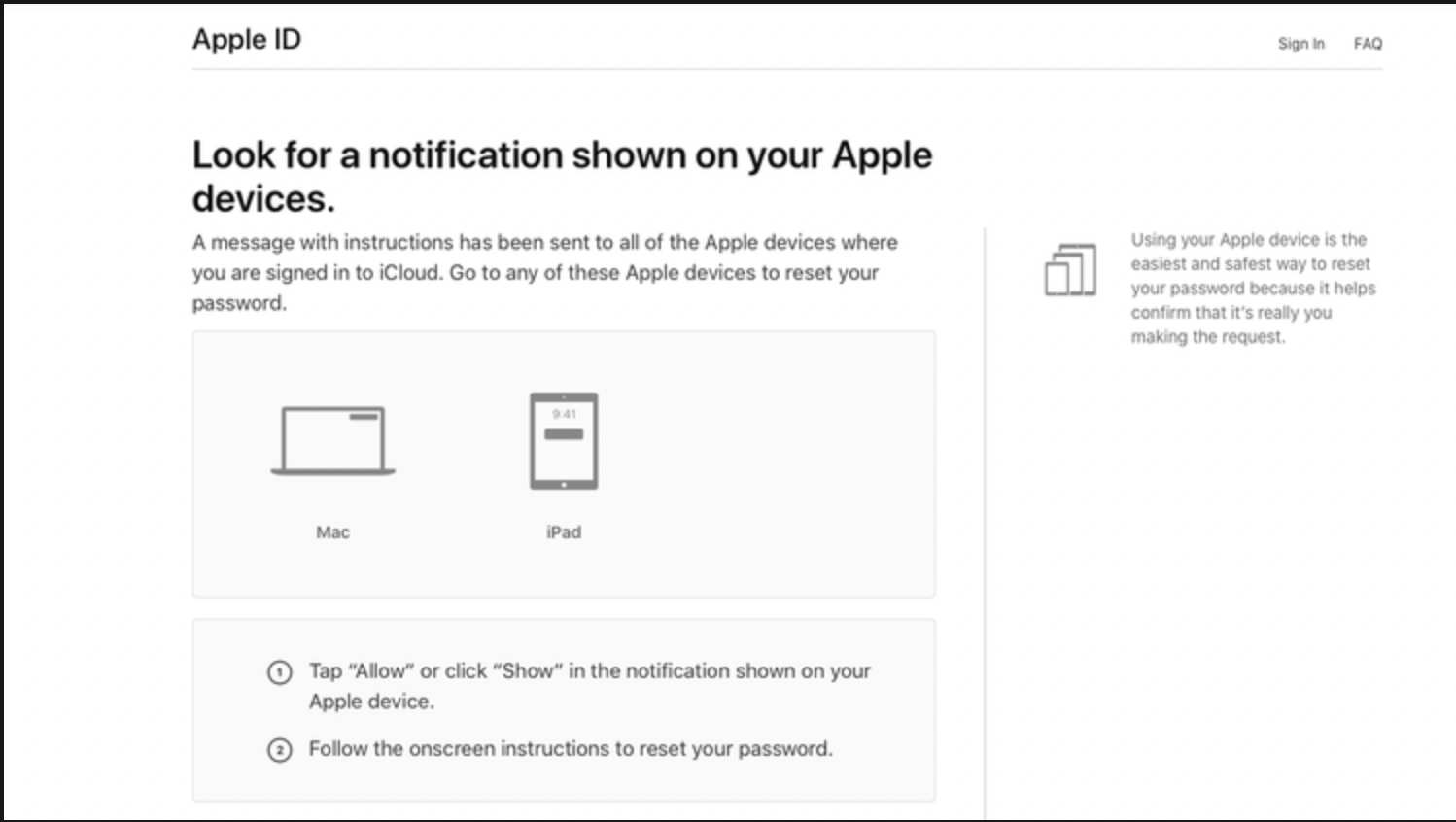
کد ورود به دستگاه یا رمز ادمین macOS را وارد کنید و روی Continue کلیک کنید.
یک رمز جدید وارد کنید، آن را دوباره در قسمت Verify وارد کنید. روی Next بزنید یا روی Change کلیک کنید. رمز شما حالا تغییر داده شده است. ممکن است لازم باشد آن را در چندین محل مختلف از نو وارد کنید.
۴٫ چگونه رمز آپل آیدی خود را در اپ Apple Support بازیابی کنیم
اگر امکان دسترسی به هیچ یک از دستگاههای خود را ندارید، میتوانید رمز اپل آیدی خود را در آیفون، آیپد یا آیپاد تاچ یکی از دوستان یا اعضای خانواده خود به کمک اپ Apple Support یا اپ Find My iPhone بازیابی کنید.
از صاحب دستگاه بخواهید ابتدا اپ Apple Support را دانلود کند. از بخش Topic، روی Passwords & Security بزنید. روی Reset Apple ID password بزنید. روی Get Started بزنید. سپس روی A different Apple ID بزنید.
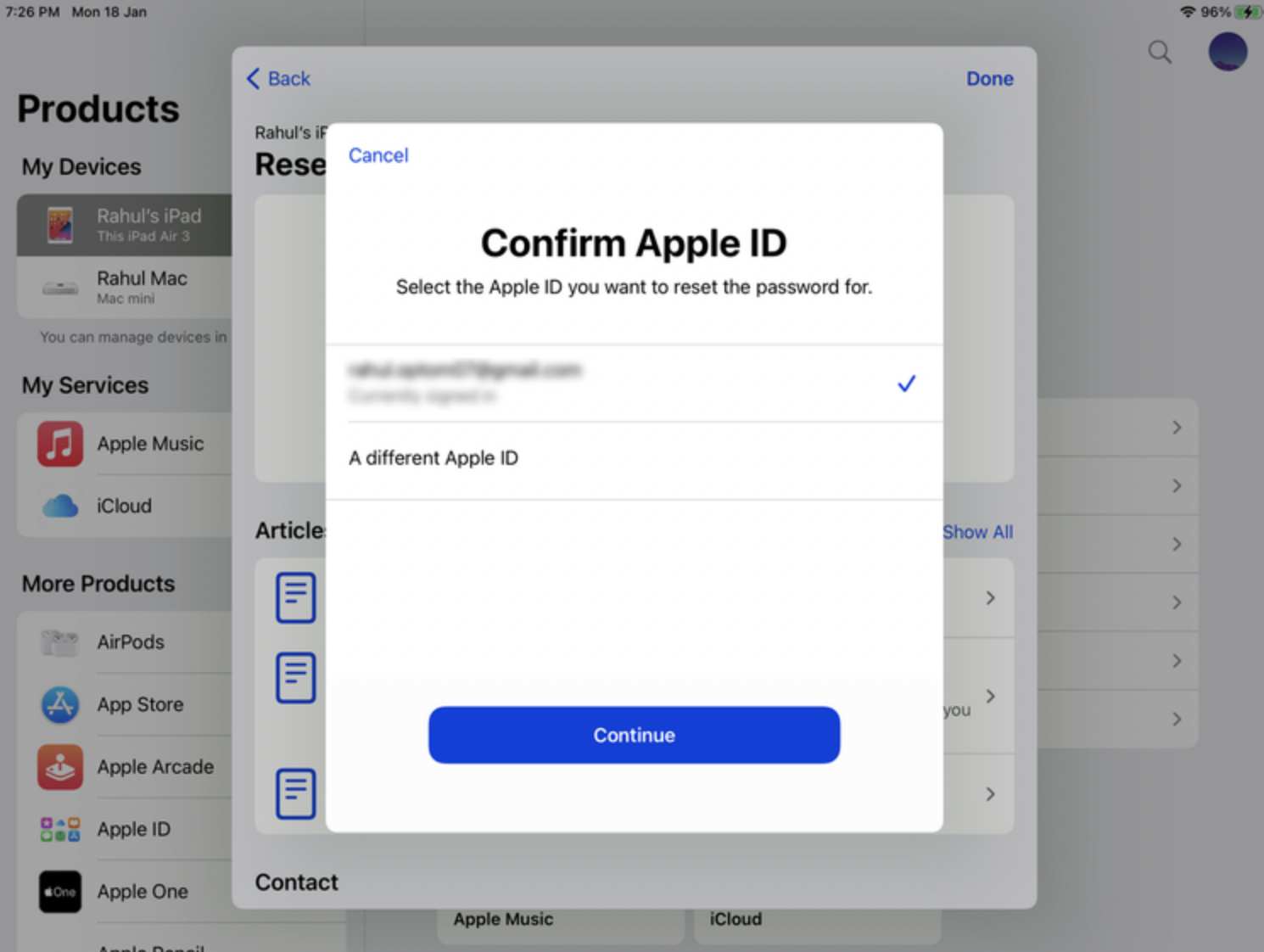
اپل آیدی خود را که قصد تغییر رمز آن را دارید، وارد کنید. سپس روی Next بزنید و مراحل پیش رو را طی کنید تا پیام تأیید را دریافت کنید.
اگر دستگاهی که با آن کار میکنید دارای سیستمعامل iOS 9 تا iOS 12 است و امکان دانلود اپ Apple Support برای آن وجود ندارد، بهجای آن میتوانید از اپ Find My iPhone استفاده کنید.
اگر از تأیید دومرحلهای (Two-Step Verification) استفاده میکنید
اپل پیش از معرفی ۲FA، امکان تأیید دومرحلهای را در اختیار کاربراناش میگذاشت. در این روش اپل یک کد عددی کوتاه از طریق سیستم Find My iPhon در iOS و پیام متنی به دیگر دستگاهها میفرستد. دستگاههای مک قادر به دریافت این کدها نیستند.
این سیستم قدیمی همچنین متکی به یک کد بازیابی ۱۴ کاراکتری است. اگر اکانت شما قفل شود و کد بازیابی خود را از دست دهید، ممکن است دیگر قادر به دسترسی به اکانت خود نباشید.
تأیید دومرحلهای همچنین در دستگاههای دارای سیستمعامل قدیمیتر از iOS 9 یا OS X El Capitan کاربرد دارد.
زمانی که دستگاه به نرمافزار جدیدتری بروزرسانی میشود، تنظیمات امنیتی آن بهطور خودکار به ۲FA تغییر پیدا میکند.
۵٫ چگونه رمز اپل آیدی را در صورت فعال بودن تأیید دومرحلهای بازیابی کنیم
برای انجام این کار لازم است کد بازیابی (recovery key) و یک دستگاه مورد اعتماد یا یک شماره همراه داشته باشید. مراحل زیر را طی کنید:
۱٫ به وبسایت iForgot بروید.
۲٫ اپل آیدی خود را وارد کرده و روی Continue کلیک کنید.
۳٫ گزینه بازیابی و تغییر رمز را انتخاب کنید و دوباره روی Continue بزنید.
۴٫ کد بازیابی خود را وارد کرده و روی Continue بزنید.
۵٫ دستگاه مورد اعتماد را انتخاب کنید.
۶٫ کد تأیید را وارد کنید.
۷٫ رمز جدید را وارد کنید و سپس روی Reset Password بزنید.
همانطور که در سند پشتیبانی اپل در مورد بازیابی دومرحلهای پسورد آمده است، برای ورود موفقیتآمیز به اکانت خود، دست کم به دو مورد از این سه نیاز دارید. یکی رمز اپل آیدی شما و دیگری یک دستگاه مورد اعتماد است. سومی کد بازیابی شماست.
اگر دو مورد از این سه را از دست بدهید، ممکن است دیگر قادر به ورود به اکانت خود نباشید و در این صورت متأسفانه لازم است یک اپل آیدی جدید بسازید.
چگونه یک اکانت اپل آیدی منحصراً رمزی را بازیابی کنیم
آیا رمز اپل آیدی یا آیکلود خود را فراموش کردهاید و سیستم تأیید دومرحلهای یا ۲FA در اکانت شما فعال نیست؟ در این صورت باز هم میتوانید به کمک سایت iForgot رمز خود را تغییر دهید.
۶٫ بازیابی اپل آیدی با استفاده از وبسایت iForgot
به سایت iForgot بروید و نام کاربری اپل آیدی خود را وارد کنید. سپس مراحل ساده پیشرو را طی کنید تا رمز خود را عوض کنید. از آنحایی که در این مرحله مراحل امنیتی اضافه وجود ندارد، میتوانید رمز خود را از طریق ایمیل یا یکی از سؤالات امنیتی تغییر دهید.
پس از تغییر رمز اپل آیدی میبایست بهطور جدی فعالسازی مراحل حفاظتی بیشتر را در نظر بگیرید. از آنجایی که سیستم ۲FA به مراتب حفاظ امنیتی قویتری برای اکانت شما ایجاد میکند، استفاده از حفاظت منحصر به پسورد توجیه چندانی ندارد. همچنین بد نیست به فعالسازی سیستم ۲FA برای دیگر سرویسهای آنلاین فکر کنید.
افزودن اطلاعات بازیابی برای آینده
زمانی که نتوانید وارد اپل آیدی خود شوید یا رمز آن را تغییر دهید، آخرین امید شما بازیابی اکانت است. روشهای زیر برای بازیابی اکانت از سوی اپل معرفی شدهاند:
کدهای بازیابی
زمانی که اپل سیستم ۲FA را عرضه کرد، پشتیبانی کد بازیابی را برای بیشتر کاربران غیرفعال کرد. با این حال این روش با عرضه سیستمعامل iOS 14 دوباره در دسترس کرابران قرار گرفت.
برای تغییر رمز به کد بازیابی و دسترسی به یک دستگاه مورد اعتماد نیاز دارید. با داشتن کد بازیابی میتوانید اکانت اپل خود را که پیش از این به دلیل فعالیت مشکوک (مثل عدم موفقیت مکرر در ورود به اکانت) قفل شده بود، از حالت قفل درآورید.
واسطه بازیابی
هدف اصلی از افزودن اطلاعات یک واسطه بازیابی این است که بتوانید از طریق دوست یا یکی از اعضای خانواده خود به اکانت خود دسترسی دوباره پیدا کنید. واسطه شما یک کد تأیید دریافت میکند که میتواند آن را در اختیار شما بگذارد. برای استفاده از این قابلیت باید سیستمعامل iOS 15، iPadOS 15، macOS Big Sur یا نسخههای پس از آن را داشته باشید.
برای اضافه کردن اطلاعات واسطه در آیفون یا آیپد، مسیر Settings > Account name > Password & Security > Account Recovery > Add Recovery Contact را دنبال کنید.
اطلاعات مربوطه را بخوانید و سپس روی Add Recovery Contact بزنید.
هویت خود را از طریق Touch ID یا Face ID تأیید کنید، و یک عضو خانواده (اگر در یک گروه Family Sharing هستید) یا هر عضو دیگر را انتخاب کنید.
سپس یک پیام دعوت بفرستید و به شخص دیگر اعلام کنید که او را به عنوان واسطه بازیابی اکانت خود تعیین کردهاید.
استفاده از برنامه مدیریت رمزها را فراموش نکنید
اپل روشهای متعددی را برای بازیابی و تغییر پسورد آیکلود یا اپل آیدی در اختیار شما گذاشته است. بهترین روش برای شما بسته به تنظیمات اکانتتان متغییر است. توصیه اکید ما این است که سیستم ۲FA را برای اپل آیدی خود فعال کنید.
پس از تغییر رمز خود از یک برنامه مدیریت پسورد برای ثبت و حفظ اطلاعات تأیید هویت خود استفاده کنید. برنامههای بسیار خوب و گوناگونی برای انجام این کار در محصولات اپل قابل استفاده هستند.



